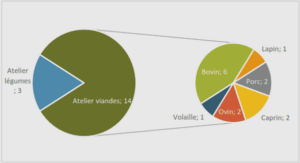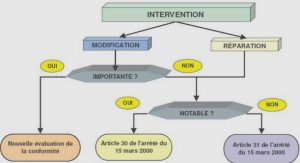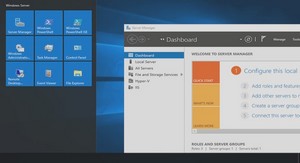Télécharger cours sécurité et antivirus de Windows, tutoriel protéger contre les programmes malveillants document PDF.
Sécurité Internet
Nombre d’utilisateurs pourraient s’adonner à l’informatique personnelle en toute sérénité si Internet n’existait pas. En effet, le revers de la médaille de la révolution Internet se manifeste sous la forme de pirates prêts à tout pour pénétrer dans nos ordinateurs pour y semer des virus, y implanter des outils de piratage à distance, nous infester de logiciels espions, essayer de nous soutirer notre numéro de carte de crédit et transformer notre vie en un enfer perpétuel de sessions de dépannage. De plus, leurs méfaits ont une énorme répercussion financière sur les entreprises et les utilisateurs du monde entier : le coût de la lutte contre les virus, les logiciels espions et le courrier indésirable est estimé à cent milliards de dollars par an.
Une part importante des faiblesses du système, en termes de sécurité, trouve son origine dans Windows XP, conçu à une époque où ce type d’attaques était bien moins fréquent sur Internet. À l’époque, les points d’accès laissés ouverts par Microsoft s’inscrivaient dans un but pratique (notamment pour permettre aux administrateurs système de communiquer avec votre PC depuis le réseau), une initiative dont les pirates ont malheureusement su tirer profit.
Centre de sécurité
Toutes les versions
Si vous souhaitez obtenir des informations concises sur le niveau de sécurité Internet de votre ordinateur, consultez le Centre de sécurité en choisissant Panneau de configuration>Sécurité>Centre de sécurité. Comme l’illustre la figure 10-1, la partie principale de l’écran indique l’état du pare-feu,des mises à jour automatique, de la protection contre les logiciels malveillants et d’autres paramètres de sécurité. Des voyants verts signifient que vous êtes protégé; des voyants jaunes signifient que vous êtes partiellement protégé; et des voyants rouges signifient que vous êtes vulnérable aux attaques.
Sous la rubrique de protection contre les programmes malveillants, par exemple, le voyant est vert lorsque vous utilisez à la fois Windows Defender (la fonctionnalité anti espions de Vista) et un logiciel antivirus ; le voyant est jaune si vous n’utilisez que l’un des deux ; il est rouge si aucun des deux n’est activé. Pour accéder à plus de détails, développez le panneau en cliquant sur le bouton coloré ou sur la flèche dirigée vers le bas. Le Centre de sécurité n’est pas qu’un indicateur d’états. Il vous alerte aussi (à l’aide d’une icône de couleur dans la zone de notification, assortie d’une info-bulle) lorsque l’un de vos paramètres de sécurité passe dans le jaune ou dans le rouge. Double-cliquez sur l’icône pour ouvrir le Centre de sécurité et voir ce qui mérite votre attention.
Centre de sécurité et antivirus
Le Centre de sécurité vous avertit lorsqu’il découvre que vous n’avez pas installé de logiciel antivirus sur votre PC. Vista étant fourni sans antivirus, vous verrez probablement ces avertissements jusqu’à ce que vous vous décidiez à en télécharger un et à l’installer.
Attention : Vista exige un logiciel antivirus écrit spécialement pour lui. Les logiciels antivirus de l’époque de Windows XP ne fonctionneront pas.
Certains PC sont livrés avec une version d’essai d’un programme antivirus ; vous devez verser une redevance annuelle pour le maintenir à jour. Si votre PC n’a pas été fourni avec un logiciel antivirus ou si vous avez mis à niveau votre PC à partir d’une version précédente de Windows, l’acquisition d’un logiciel antivirus doit figurer en tête de liste de vos priorités.
Astuce : L’installation d’un logiciel antivirus ne signifie pas nécessairement qu’il vous faudra encore dépenser de l’argent. Plusieurs très bons antivirus sont gratuits dans le cadre d’un usage personnel, comme Avast (www.avast.com).
Pare-feu Windows
Toutes les versions
Si vous disposez d’une connexion permanente haut débit, vous êtes donc connecté à Internet 24 heures sur 24. Il est théoriquement possible pour certains mauvais esprits utilisant un logiciel de piratage automatisé de saturer vos ressources ou de prendre le contrôle de votre ordinateur. Heureusement, la fonctionnalité de pare-feu de Vista dresse un barrage contre ce type d’invasion.
Le pare-feu fait office de garde-fou entre Internet et vous. Il examine le trafic Internet et laisse passer les communications qu’il pense être sûres ; le reste des flux est ignoréou rejeté.
Mode de fonctionnement
Avant d’aborder le rôle du pare-feu dans Vista, une explication (élémentaire) préalable s’impose sur la façon dont votre ordinateur communique avec l’extérieur. Toutes les données (messagerie instantanée, partage de musique, partage de fichiers,etc.) émises et reçues par votre PC, transitent par un canal de communication spécifique, également nommé port.On peut imaginer les ports comme des tunnels numérotés servant à acheminer certains types de données sur Internet. Si, dans Windows XP, Microsoft a laissé tous les ports ouverts pour simplifier la vie de l’utilisateur (et par-là même celles des pirates), ce n’est à présent plus le cas dans Vista dans lequel tous ces canaux de communication sont fermés.
Gestion des règles du pare-feu
Il arrive que le pare-feu vous cause quelques désagréments. Il peut parfois empêcher un programme parfaitement inoffensif de communiquer avec le monde extérieur (un programme de messagerie instantanée, par exemple).
Dans ce type de situation, Windows vous en informe par un message comme celui illustré à la figure 10-2. En règle générale, il s’agit souvent d’un programme que vous venez juste de lancer et non d’un quelconque logiciel espion implanté sur votre ordinateur. Pour poursuivre votre travail, cliquez sur Autoriser.
………
Support de cours sur centre de sécurité et antivirus de Windows (1,94 Mo) (Cours PDF)